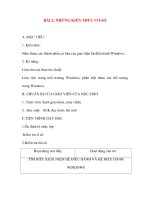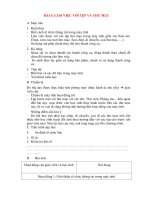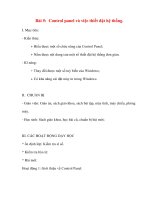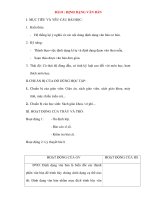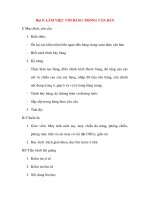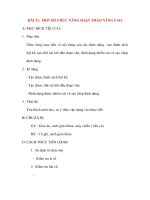Giáo án Tin Học Văn Phòng: Bài 5.Control panel và thiết đặt hệ thống pptx
Bạn đang xem bản rút gọn của tài liệu. Xem và tải ngay bản đầy đủ của tài liệu tại đây (132.25 KB, 7 trang )
Bài 5.Control panel và thiết đặt hệ thống
I. MỤC ĐÍCH YÊU CẦU:
- Nắm một số tính năng khác trong Windows: mở tài liệu mới gần đây, tìm tệp
và thư mục.
- Hiểu một số tính năng của control panel;
- Nắm được nội dung của một số thiết đặt đơn giản
II. NÔI DUNG BÀI MỚI:
TIẾT 10. PHẦN LÝ THUYẾT.
Hoạt động 1: Giới thiệu về Control Panel.
Ho
ạt động của giáo vi
ên
Ho
ạt động của học sinh
-
D
ẫn dắt: Ở b
ài trư
ớc ta đ
ã tìm hi
ểu một số
thao tác cần thiết cơ bản trong hệ điều hành
Windows. Ngoài ra Windows còn cho phép
cài đặt các tham số hệ thống như phông chữ,
máy in, thay đổi các tham số của chuột, bàn
-
L
ắng nghe, lĩnh hội
phím… T
ập hợp ch
ương tr
ình cho phép th
ực
hiện các thao tác đó nằm ở Control Panel. Bài
hôm nay chúng ta sẽ tìm hiểu rõ một số chức
năng của chương trình này.
- GV ghi bảng
- Dẫn dắt: Để khởi động Control Panel, ta có
thể thực hiện dãy các thao tác sau:
Nháy Start
(Setting)
Control Panel. Cửa
sổ Control Panel xuất hiện (Hình 2.20).
Trên đó ta có thể thực hiện một số thao tác để
thay đổi các tham số như: ngày giờ hệ thống,
máy in và máy fax, phông chữ…
- GV thao tác mẫu để khởi động Control
Panel cho học sinh quan sát. (dùng máy
chiếu)
- Sau đó thao tác thay đổi một số tham số trên
- Ghi bài:
1. Control Panel
- Quan sát GV thao tác trên
máy chiếu.
c
ửa sổ Control Panel cho học sinh thấy đ
ư
ợc
các chức năng của cửa sổ này.
(?) Trong Windows, sau khi kết thúc các thao
tác làm việc với một cửa sổ nào đó, ta đóng
cửa sổ lại bằng cách nào?
KL: Với cửa sổ Control Panel cũng vậy, để
kết thúc, ta thực hiện một trong các cách sau:
C1: Nháy File
Close trên thanh bảng chọn
C2: Nhấn nút Close (X)
C3: Nhấn tổ hợp phím: Alt + F4
- Thao tác mẫu
- Tư duy, trả lời câu hỏi.
- Ghi bài
- Quan sát ghi bài
Hoạt động 2: Giới thiệu một số thiết đặt hệ thống
Ho
ạt động của giáo vi
ên
Ho
ạt động của học sinh
-
Ghi b
ảng
- Dẫn dắt: Hệ thống cho phép ta thiết đặt các
-
Ghi bài
2. Một số thiết đặt hệ thống
thông s
ố c
ơ b
ản về thuộc tính của m
àn hình
nền, các thông số khu vực, phông chữ hiển
thị…Ở phần này ta sẽ tìm hiểu cách thay đổi
một số thuộc tính cơ bản.
- Ghi bảng:
- Thao tác thực hiện:
C1: Trong cửa sổ Control Panel, chọn
Display.
C2: Nhấn chuột phải vào Desktop, chọn
Properties.
Xuất hiện cửa sổ Display Properties
(Hình 2.21).
- GV thao tác mẫu để xuất hiện cửa sổ
Display Properties cho học sinh quan sát.
(Dùng máy chiếu)
a. Thay đổi thuộc tính màn
hình nền.
- Ghi bài:
- Quan sát
+ Gi
ới thiệu thao tác thay đổi thuộc tính
màn hình nền trên trang Desktop.
Chọn ảnh nền hiển thị trong hộp
Background (nhấn chọn nút Browse nếu
muốn tìm ảnh khác trong máy);
Nháy Apply
OK.
- Thao tác mẫu.
+ Giới thiệu về trạng thái nghỉ bảo vệ
màn hình và các thao tác thực hiện:
Nhấn trang Screen Saver:
Chọn hình ảnh của màn hình nghỉ trong
danh sách
Nhấn Settting nếu muốn sửa đổi;
Nháy Preview để xem trước các thiết lập;
Thiết đặt thời gian bắt đầu trạng thái nghỉ
của màn hình trong hộp Wait;
-
L
ắng nghe, ghi chép.
- Quan sát, lĩnh hội.
- Lắng nghe, ghi bài.
- Quan sát, lĩnh hội.
Nháy OK.
- Dùng máy tính và máy chiếu làm mẫu các
thao tác cho học sinh quan sát.
- Chuyển vấn đề: Giới thiệu cách thiết đặt
các thông số khu vực: Mỗi khu vực khác
nhau có những đặc điểm riêng biệt về múi
giờ, đơn vị tiền tệ, cách viết số… Chương
trình Regional Settings cho phép thiết đặt các
tham số này.
- Thực hiện mẫu các thao tác thiết lập trên
cửa sổ Date and Time và Regional and
Languages Options cho học sinh quan sát,
ghi chép những ý chính.
+ Trang Time Zone: Thay đổi múi giờ;
+ Trang Regional Options: Thay đổi cách
viết số thập phân, tiền tệ, ngày tháng, thời
- Quan sát.
- Ghi bài:
b. Thiết đặt các thông số khu
vực.
- Quan sát, ghi chép những ý
chính.
gian…
Hoạt động 3: Cài đặt máy in.
Ho
ạt động của giáo vi
ên
Ho
ạt động của học sinh
-
Ghi b
ảng:
- Giới thiệu các thao tác thực hiện:
Nháy Start
Settings
Control
Panel
Printer and Faxes
Add a Printer
(xuất hiện hộp thoại)
Nhấn Next;
Lần lượt tuân theo các thao tác trên
màn hình hướng dẫn.
- GV thao tác luôn cho học sinh quan sát
cách cài đặt máy in riêng cho máy hoặc
sử dụng máy in mạng.
-
Ghi bài:
- Lắng nghe, ghi chép.